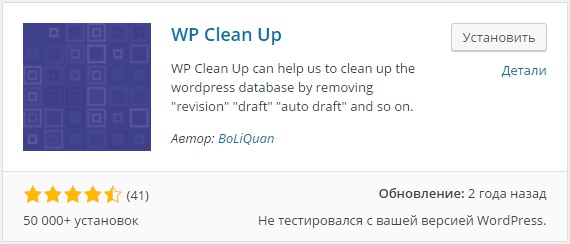Всплывающие окна – плагины для WordPress. Плагин всплывающее окно wordpress
Как в WordPress создать всплывающее окно?
Часто ли Вы замечали на сайтах всплывающие окна? Так, большинство интернет-ресурсов, особенно новостные и блоговые сайты, показывают посетителям всплывающие или попап-окна с той или иной информацией. Зачем они нужны вообще? Обычно их наличие помогает конвертировать посетителей в подписчиков (т.е. в постоянных пользователей). По данным интернет-маркетологов, наибольший процент конверсии приходится именно на всплывающие окна, если, конечно, они настроены правильно. Конечно, если такие окна будут “вылетать” час за часом перед глазами посетителя, то понятно, что он уйдет из такого сайта и не захочет больше возвращаться.
Как настроить всплывающие окна в WordPress?
“Движок”, по умолчанию, не предоставляет возможности создания и настройки всплывающих окон. Поэтому воспользуемся сторонним решением — бесплатным плагином Popup Maker.
Плагин Popup Maker
Итак, после установки и активации плагина, сразу видим окно приветствия. Для начала работы нажимаем кнопку Skip.

В итоге Вы попадаете в основное окно создания всплывающих окон.

Для создания попап-окна необходимо нажать кнопку Добавить Всплывающее окно, после чего Вы попадете на страницу создания всплывающего окна.

Тут нужно будет ввести следующие данные. В первых двух полях для ввода вводим название и заголовок нашего окна. Отметим, что в названии можно ввести произвольный текст, так как он нигде показываться не будет выводится.
Блок Условия подразумевает настройку места показа всплывающего окна. Как видим, тут довольно большой выбор параметров, позволяющих гибко настроить показ (на всех страницах сайта, только на главной, в рубриках и пр.) Кроме того, есть возможность отключать показ попап-окна на мобильных и планшетных устройствах (настройки Отключать этот Popup на мобильных устройствах и Отключите это всплывающее окно на планшетных устройствах соответственно).

Дальше, в самом большом текстовом блоке нужно ввести контент, который будет отображаться в окне. Тут может быть как простой текст и изображения, так и медиаданные (например, ролик с YouTube).
В блоке настроек Настройка темы Вы можете выбрать одну из предлагаемых плагином тем визуального оформления окна.
Блок Показать настройки позволяет задать размеры попап-окна.
Настройка Отключить фон позволяет отображать или скрывать фон под всплывающим окном.
Блок Анимация позволяет задать Вашему окну скорость, а также эффекты анимации (затухание, увеличение и др.)
В блоке Позиция Вы можете выбрать место на экране, где будет показываться Ваше попап-окно.
Итак, после того, как все настройки были внесены, следует нажать кнопку Опубликовать.
Наше всплывающее окно создано, и теперь можно смотреть на сайте.

Если Вам понравилась статья — поделитесь с друзьями
wpschool.ru
Всплывающее popup окно при закрытии страницы WordPress плагин — WDfiles — Блог файлообменника
Привет ! Мы продолжаем разбирать самые интересные и самые полезные плагины для сайта WordPress ! Сегодня вы узнаете как сделать на своём сайте всплывающее popup окно, которое будет появляться при попытке закрыть страницу сайта. Всплывающее окно будет появляться когда пользователь поднимет курсор мыши выше крайней, верхней границы сайта, ближе к закрывающему крестику. Можно выбрать на каких страницах будет отображаться popup окно, на всех сразу или только на определённых. Можно настроить размер и расположение popup окна. Содержание popup окна вы сможете создать с помощью визуального редактора WordPress.
Установить плагин Uji Popup вы сможете прямо из админ-панели WordPress. Перейдите на страницу: Плагины — Добавить новый, введите название плагина в форму поиска, нажмите Enter, установите и активируйте плагин.

Далее, после установки и активации плагина, перейдите на страницу: Uji Popup — Popup Options. Здесь вы сможете настроить основные параметры плагина.

— Top Bar Background Color, цвет слоя, который отображается поверх страницы, на фоне всплывающего окна.
— Top Bar Text Color, цвет текста в popup окне.
— Content Background, цвет фона popup окна.
— Close Button Style, стиль закрывающей кнопки всплывающего окна.
— Cache Plugin, включите данную функцию, если используете плагины для кэширования — WP Super Cache или W3 Total Cache. После включения данной функции и сохранения настроек, очистите кэш сайта.
— Show countdown, можно добавить к всплывающему окну обратный отсчёт. Не обязательно. Можно будет указать сколько окно будет отображаться в секундах после открытия. Можно указать время задержки в секундах, перед открытием всплывающего окна.
— Translate texts, если вы будете использовать функцию «Countdown», то здесь можно перевести заголовки, которые используются в данной функции.
— Сохраните изменения.
Далее, чтобы добавить содержание в popup окно, перейдите на страницу — Add New Popup.

Далее, на странице создания popup окна, укажите заголовок окна, включите popup окно, переведя параметр «Include this Popup» в зелёное положение. Добавьте содержание всплывающего окна.

Справа в настройках «Popup Style»:
— Enable Autosize, включите авто-определение размера окна, либо укажите свои размеры ширины и высоты окна.
— Position, выберите расположение popup окна.
— Content Spaces, можно указать размер отступов от края окна до края сайта. Не обязательно.
— Show Close Button, показать кнопку для закрывания всплывающего окна.
— Close Click Outside, закрывать окно при нажатии по странице.
Where to show.
— Enable on Home Page, показывать окно только на Главной странице.
— Enable on All Pages, показывать окно на всех страницах.
— Enable on Custom Pages, вы сможете выбрать на каких конкретно страницах показывать popup окно.
— Link or Button, вы сможете указать текст, при нажатии на который будет появляться popup окно. Скопируйте шорткод, добавьте на страницу, в запись или в виджет и т.д., вставьте в шорткод свой текст.
Settings.
— Exit-intent, поставьте здесь галочку, чтобы всплывающее окно появлялось только при попытке закрыть страницу сайта. Иначе окно будет появляться сразу при открытии страницы.
— Вверху справа нажмите на кнопку — Опубликовать.
Всё готово ! Перейдите на сайт, попытайтесь закрыть страницу. До того как вы закроете страницу у вас появится всплывающее popup окно.

Всплывающие окна – плагины для WordPress


Да, действительно, очень часто такие «черные плащи» вызывают раздражение, а значит и обратную реакцию – вместо подписки, исключение сайта из закладок пользователя.
Поисковая система так же не любит «неопознанные объекты», которые закрывают страницу сайта.Но как ни странно, эти плагины, все-таки пополняют базу подписчиков. Значит надо найти плагины, которые бы и не вызывали раздражение у пользователя и не были замечены поисковыми системами.
И такие плагины есть. Их отличает ненавязчивость. Они возникают при прокрутке текста, аккуратненько в углу сайта. Но даже в результате короткого показа – привлекают внимание посетителя.
И поисковая система довольна, так как документ «черным плащом» полностью не закрывается и остается доступной.
Я хочу рассказать о двух таких плагинах. В сегодняшней статье обсудим Scroll Triggered Box.
Скачать его архив можно на сайте, пройдя по ссылке http://wordpress.org/extend/plugins/dreamgrow-scroll-triggered-box/

 А выглядит он вот так.
А выглядит он вот так.После установки, а делается это обычным способом, он появляется в опции Параметры.


Теперь давайте его настроим.
Theme – опция выбора темы. Плагин предлагает четыре темы, от прозрачной – до ярко зеленой. Подберите по Вашему вкусу и соответственно, подходящую к дизайну блога.
Testing – очень полезная опция. Поставив в чек боксе галочку, можете спокойно настраивать плагин, так как видеть его будете только Вы.
Visible at - выбор демонстрации: на страницах, в записях, на главной странице. Все настраивается по Вашему усмотрению.
Cookie lifetime – если посетитель закрыл окно, то оно для не будет показываться ровно столько дней, сколько вы укажите.

 Show box at – здесь указывается процент от записи, после которого будет показываться плагин. Если поставите 50, то после прочтения (или прокрутки) посетителем половины страницы оно покажется. Поставите «0» - значит, будет показываться постоянно. Не рекомендую этого делать – не надоедайте посетителю.
Show box at – здесь указывается процент от записи, после которого будет показываться плагин. Если поставите 50, то после прочтения (или прокрутки) посетителем половины страницы оно покажется. Поставите «0» - значит, будет показываться постоянно. Не рекомендую этого делать – не надоедайте посетителю.
Show box at element – В этом поле можно записать слово, которое будет сигналом для начала показа. Например напишите #comments – значит всплывет на уровне комментариев.
Include css – убрав галочку в этом окошке, вы отказываетесь от установленных CSS стилей. А пройдя по ссылке в конце строки, вы сможете установить свой стиль.
Box position – выбор позиции. Окно отображается только внизу сата, а вот справа, слева или посередине – предоставляется выбрать вам.
Box width – ширина блока. Можете настроить, изменив цифру.
Box html – здесь вставка содержимого блока. Разработчик предлагает свой текст, с введением e-mail адреса и измененным по вашему усмотрению текста. Можете вставить собственный html-код, с любой формой подписки.
Social buttons
– возможность вставки кнопок социальных сетей. Очень полезная функция.
Ну вот, пожалуй, и все.
В следующем посте обсудим еще один подобный плагин.
Удачной работы!


altacademic.ru